Üks viis Maci arvuti isikupärastamiseks on kaustade värvide muutmine. Kuigi see võimaldab teil oma süsteemi välimust atraktiivsemaks muuta, on kasulik ka kiire pilguga eristada erinevaid kaustu. Sellest artiklist saavad Maci kasutajad õppida, kuidas määrata kohandatud kausta värvi, ilma et peaksid alla laadima kolmanda osapoole rakendusi.
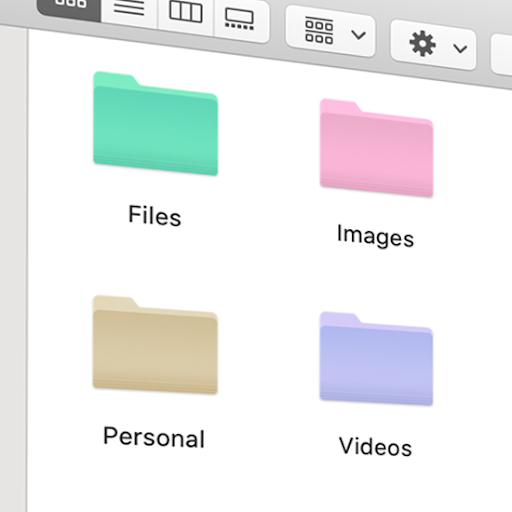
Meie juhised on algajasõbralikud, igaüks, kellel on Maci süsteem, võib järgida allolevat samm-sammult juhendit. Kuigi saadaval on ka muid meetodeid, näiteks kolmanda osapoole pildiredaktorite kasutamine, on see kiireim viis Maci kaustade värvide loomulikuks muutmiseks. See on tasuta ja jääb alati olema, kuna lahendus kasutab ülesande täitmiseks Maci natiivseid funktsioone.
Kuidas muuta Macis kausta värvi
Hingake oma süsteemile uut elu, kasutades seda lihtsat meetodit kausta värvi muutmiseks Mac . Ükskõik, kas soovite oma süsteemi paremini korraldada või soovite ainult välimust, juhendab allolev juhend teid läbi sammude.
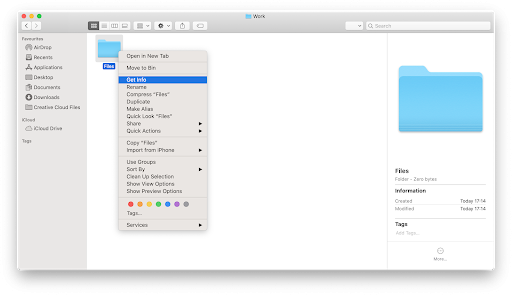
- Otsige üles kaust, mida soovite kohandada. Paremklõpsake sellel ja valige Hankige teavet kontekstimenüüst.
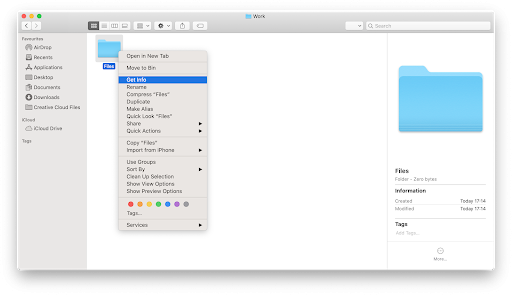
- Klõpsake hüpikakna vasakus ülanurgas kausta ikooni. Järgmisena kasutage Käsk + C klaviatuuri otsetee pildi kopeerimiseks või navigeerimiseks Muuda → Kopeeri oma menüüribal.
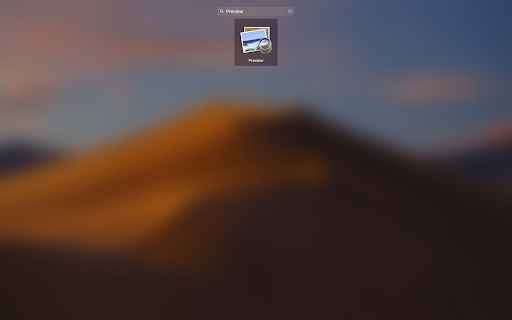
- Ava Stardiplatvorm dokist, seejärel leidke ja avage Eelvaade rakendus. Saate teada, et rakendus käivitati edukalt, kui menüüribal kuvatakse rakenduse nimi.
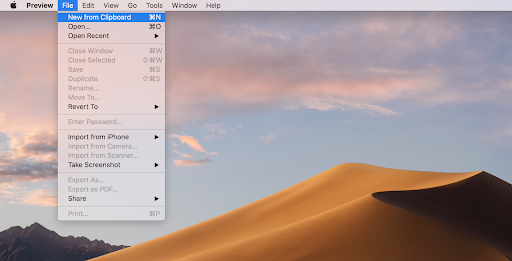
- Klõpsake menüüribal nuppu Fail, seejärel valige suvand Uus lõikelaualt. Teise võimalusena kasutage Käsk + N klaviatuuri otsetee.
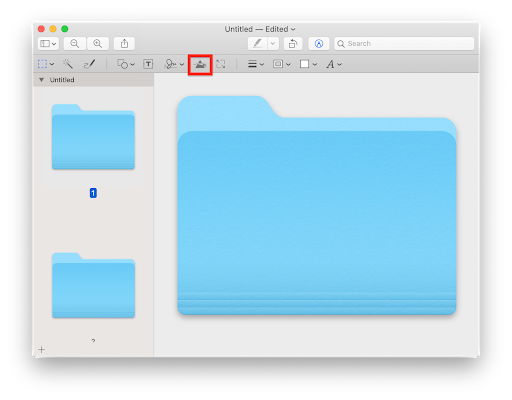
- Peaksite oma eelvaate rakenduses nägema kausta ikooni. Kui kuvatakse mõni muu pilt, korrake ülaltoodud samme kaustaikooni uuesti kopeerimiseks. Kui olete lõpetanud, klõpsake nuppu Kuva märgistuse tööriistariba ikooni.
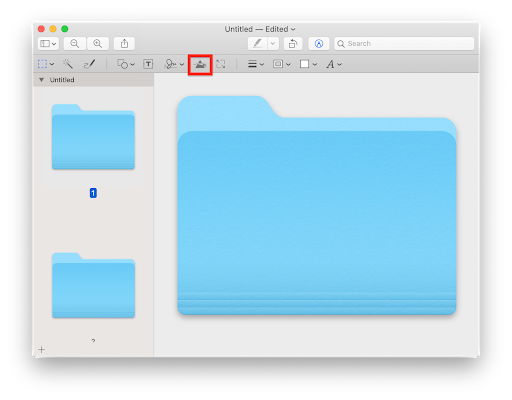
- Kui tööriistariba muutub nähtavaks, klõpsake nuppu Reguleerige värvi nuppu. Ikoon näeb välja nagu kolmnurk, mida läbib kõverjoon. (Vt pilti ülal).
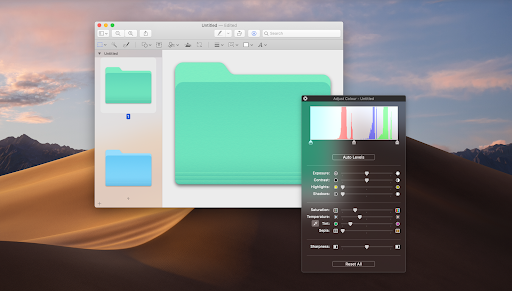
- Ekraanile ilmub värvi reguleerimise hüpikaken. Siin on palju võimalusi mängida, kuid põhirõhk on selles Toon liugur. Seda liugurit liigutades näete kausta värvi muutumist.
- Vihje : Kasutage liugureid küllastus ja temperatuur, et kohandada kausta välimust veelgi.
- Kui olete kausta värviga rahul, sulgege värvi reguleerimise aken. Kasuta Käsk + A värvilise kausta valimiseks otsetee, seejärel Käsk + C kohandatud värvilise kausta kopeerimiseks rakendusest Eelvaade.
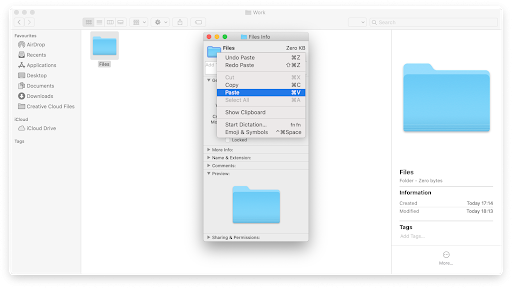
- Minge tagasi oma algsesse kausta ja avage uuesti kast Hangi teavet. Valige praegune kaust nagu punktis 2, kuid seekord valige Kleebi valik. Teise võimalusena kasutage Käsk + IN otsetee.
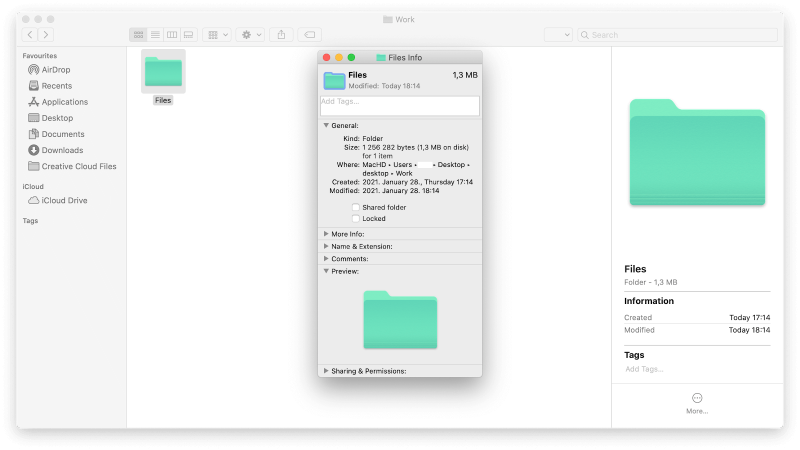
- Peaksite kohe nägema, et kausta värv muutub eelvaate rakenduses loodud värviks. Kui soovite muudatuse tagasi võtta, vajutage nuppu Käsk + FROM klaviatuuri otsetee.
Muutke selle rakendusega Maci kausta värvi
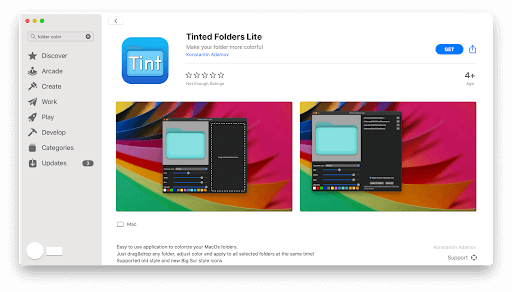
Kui leiate, et ülaltoodud protsess on tülikas, on teil Macis kaustade kohandamiseks veel üks võimalus. Paljud rakendused pakuvad seda funktsiooni, kuid meie valik on number 1 Toonitud kaustad . See võimaldab teil mitte ainult hulgi muuta kaustade värve, vaid on ka selle jaoks sujuvam protsess. Lihtsalt hankige rakendus, lohistage sinna kaust või kaks ja asuge kohandama.
Tasuta versioon, Toonitud kaustad Lite , saab alla laadida Mac App Store'ist. Kui otsite täpsemat kogemust, ostke Toonitud kaustad Pro vaid 0,99 dollari eest, saadaval ka Mac App Store'is.
Viimased mõtted
Kui vajate Maciga seoses täiendavat abi, võtke kõhklemata ühendust meie klienditeeninduse meeskonnaga, kes on teie abistamiseks saadaval ööpäevaringselt. Naaske meie juurde, et saada informatiivsemaid artikleid, mis on seotud tootlikkuse ja kaasaegse tehnoloogiaga!
Üks asi veel
Kas soovite saada tutvustusi, pakkumisi ja allahindlusi, et saada meie tooteid parima hinnaga? Ärge unustage tellida meie uudiskirja, sisestades allpool oma e-posti aadressi! Saate oma postkasti uusimad tehnoloogiauudised ja lugege esimesena meie nõuandeid produktiivsemaks muutmiseks.
Loe edasi:
> Kuidas teha Macis ekraanipilti
> Kuidas kasutada Mac OS X tegumihaldurit
> Kuidas salvestada heli Macis


